

近来有不少网友反映win7资源管理器中的搜索功能不见了,这是怎么回事呢?又该怎么找回它呢?针对这个问题,小编给大家整理了win7找回资源管理中搜索功能的详细步骤,赶紧来瞧瞧吧
搜索一词大家都不陌生,如果我们想在网上寻找一些资料,或者在电脑里找打文件的时候就会使用搜索功能,可以帮助我们快速找到目标文件。那么win7搜索功能在哪呢?我们一起来了解一下
一、打开开始菜单就可直接搜索啦
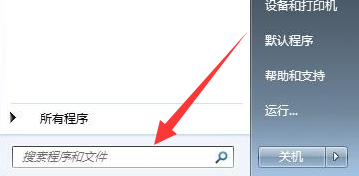
win7搜索在哪电脑图解-1
二、资源管理器没有搜索功能如何找回
1、打开开始菜单,点击控制面板
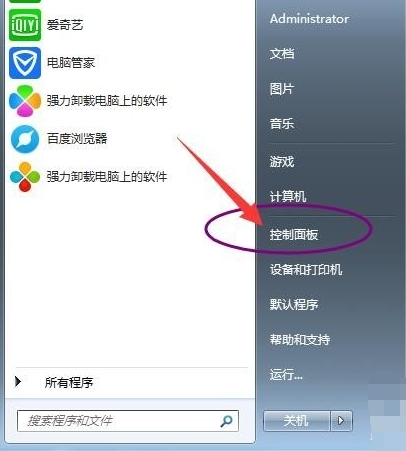
搜索电脑图解-2
2、点击“程序”
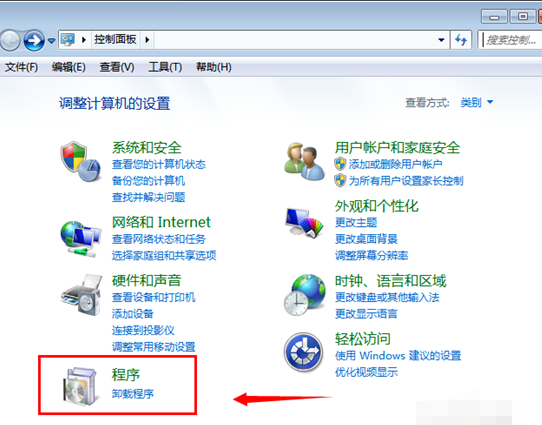
搜索电脑图解-3
3、点击“打开或关闭windows功能”
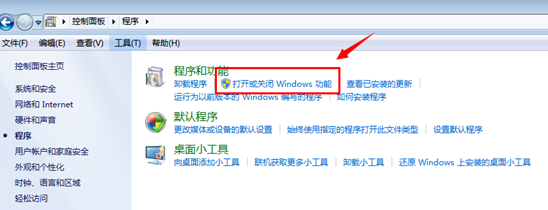
win7电脑图解-4
4、我们找到并勾选windows search 搜索服务,
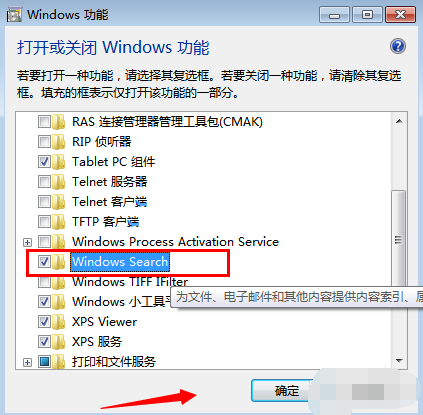
win7搜索在哪电脑图解-5
5、等再次打开win7资源管理器时就可以看到索功能啦
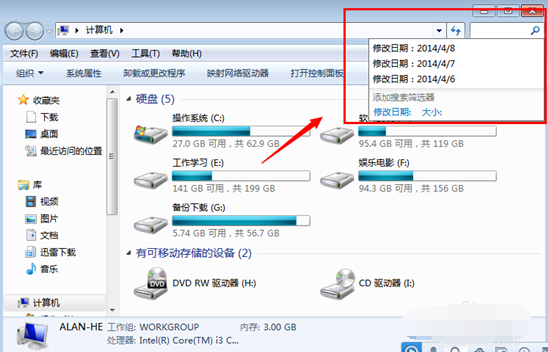
搜索电脑图解-6
以上就是win7搜索功能在哪的介绍了,希望能帮助到你

近来有不少网友反映win7资源管理器中的搜索功能不见了,这是怎么回事呢?又该怎么找回它呢?针对这个问题,小编给大家整理了win7找回资源管理中搜索功能的详细步骤,赶紧来瞧瞧吧
搜索一词大家都不陌生,如果我们想在网上寻找一些资料,或者在电脑里找打文件的时候就会使用搜索功能,可以帮助我们快速找到目标文件。那么win7搜索功能在哪呢?我们一起来了解一下
一、打开开始菜单就可直接搜索啦
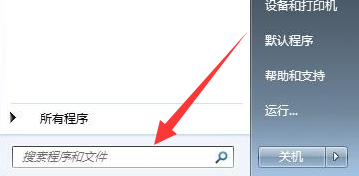
win7搜索在哪电脑图解-1
二、资源管理器没有搜索功能如何找回
1、打开开始菜单,点击控制面板
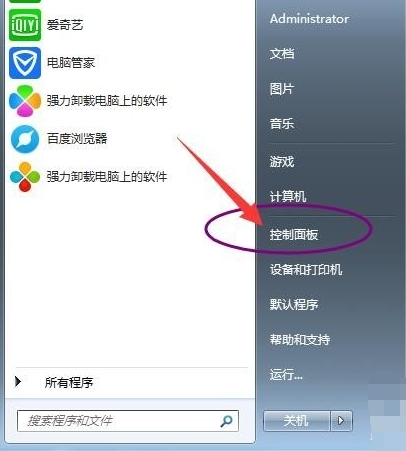
搜索电脑图解-2
2、点击“程序”
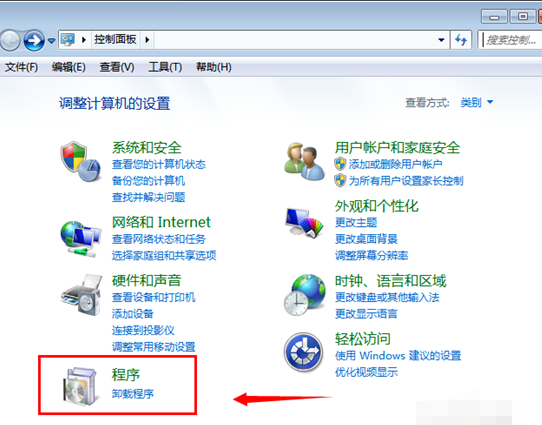
搜索电脑图解-3
3、点击“打开或关闭windows功能”
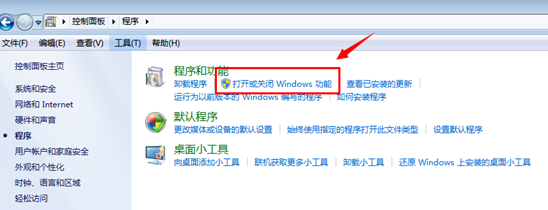
win7电脑图解-4
4、我们找到并勾选windows search 搜索服务,
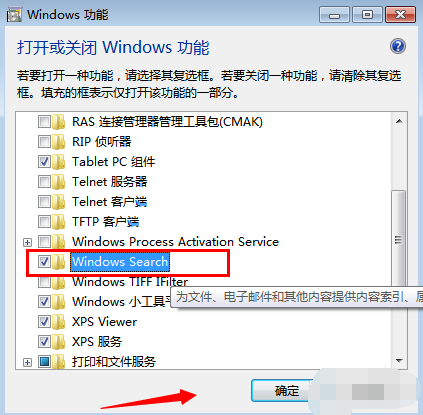
win7搜索在哪电脑图解-5
5、等再次打开win7资源管理器时就可以看到索功能啦
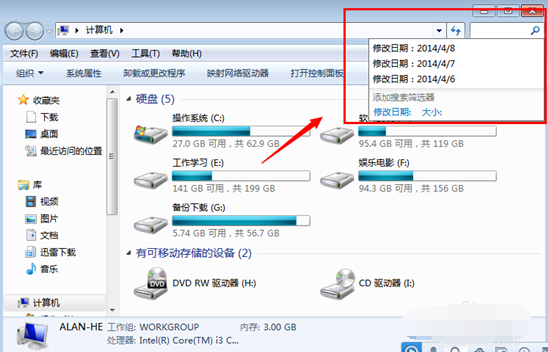
搜索电脑图解-6
以上就是win7搜索功能在哪的介绍了,希望能帮助到你
















